mov转gif动图怎么操作?教你mov转gif轻松搞定
想要将mov转gif,操作步骤有哪些?mov视频转换成gif动图,对于刚刚上手媒体编辑的人来说,这个问题显得比较麻烦,但今天推荐的一个办法,只需要简单几步就能够搞定mov转gif,以下是视频转换成为动态图片的操作流程。

借助迅捷视频转换器
步骤一:点击操作界面左侧的“视频转GIF”功能,并点击页面中心区域,将电脑中保存的mov视频导入其中,或者直接将视频拖拽到中心区域内;
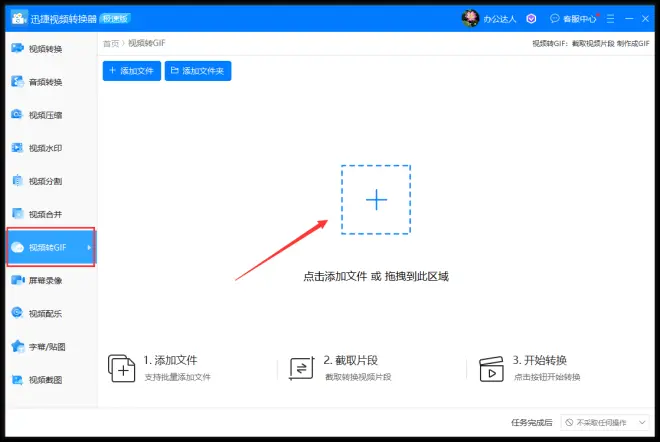
步骤二:操作界面下方,可以设置输出文件的相关内容,页面上面的蓝色字“参数设置”,则是针对gif动图内容的具体编辑,先点击更改设置;
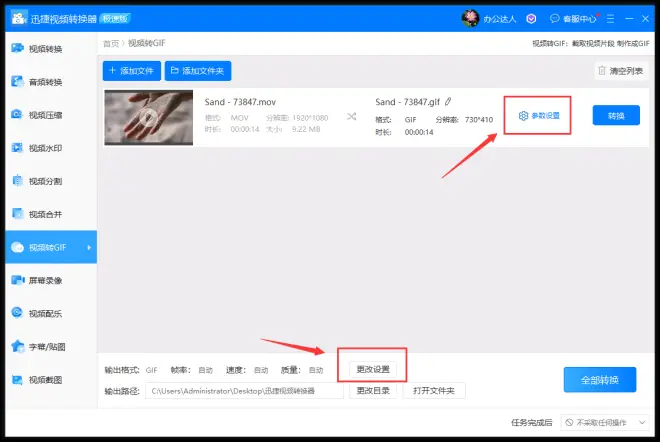
步骤三:其中包括了对画面帧率、速度和质量的设置,依据个人需求进行操作,这个设置会影响最终导出gif文件的大小;
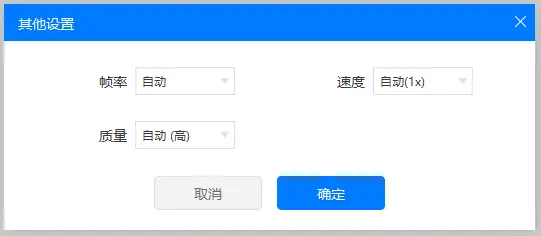
步骤四;“参数设置”中,可以点击画面上的蓝色边框和下方进度条的灰色标记点,用于剪切画面内容和时长,制作gif动图,力求时间段,画面小,不然文件过大,全部设置和编辑完成后,点击操作界面的“全部转换”,等待系统自动完成操作。

mov转gif的要点
mov转gif,本质上是视频转动态图片的操作,借助快捷工具完成,对媒体画面和时长的控制非常重要,如果是一段精彩的画面,需要合理裁剪画面范围和控制时长,必要时还需要降低动图质量,过大的gif文件,展示速度慢,使用起来也不方便,这一点要着重注意。

mov转gif,如果小白上手,借助专业工具,非常麻烦,容易出错,今天介绍的办法,简单快捷,根据自己的需要进行编辑,看完介绍后,记得自己也去试一试。

